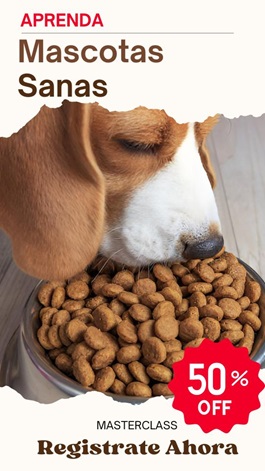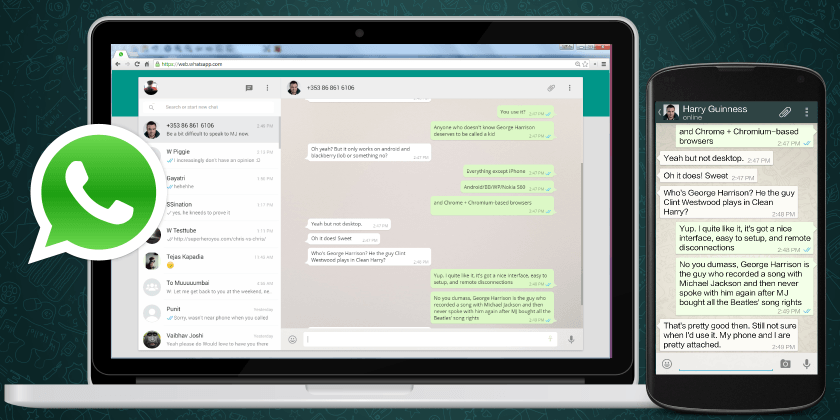 cuáles teclas forman los nuevos atajos en la versión para computadora de la aplicación de mensajería. Ahora en Home Office de la pandemia o para hablar con familiares o amigos, muchas personas usan WhatsApp Web, y ahora salieron nuevos atajos para esta versión de la aplicación.
cuáles teclas forman los nuevos atajos en la versión para computadora de la aplicación de mensajería. Ahora en Home Office de la pandemia o para hablar con familiares o amigos, muchas personas usan WhatsApp Web, y ahora salieron nuevos atajos para esta versión de la aplicación.
La cuenta ofical de la app compartió cuáles son las teclas que debes utilizar si estás usando WhatsApp desde tu computadora. Y es que recuerda que puedes enviar y recibir mensajes desde tu laptop o máquina de escritorio ¡y lo puedes ocupar para pasarte archivos!
En ese sentido, WhatsApp cuenta con distintos comandos, dependiendo el sistema operativo desde donde lo utilices. Pero no te preocupes: estos están disponibles si tienes Mac y Windows. Así como también para la aplicación y para la versión desde navegador.
Si abres WhatsApp desde el navegador de Windows, estos son los comandos que puedes usar:
- Marcar como no leído: Ctrl + Alt + Shift + U
- Archivar chat: Ctrl + Alt + E
- Buscar en el chat: Ctrl + Alt + Shift + F
- Nuevo chat: Ctrl + Alt + N
- Configuración: Ctrl + Alt + ,
- Silenciar chat: Ctrl + Alt + Shift + M
- Eliminar chat: Ctrl + Alt + Shift + Retroceso
WhatsApp en Navegador de Mac
- Marcar como no leído: Cmd + Ctrl + Shift + U
- Archivar chat: Cmd + Ctrl + E
- Buscar en el chat: Cmd + Ctrl + Shift + F
- Nuevo chat: Cmd + Ctrl + N
- Confuguración: Cmd + Ctrl + ,
- Silenciar chat: Cmd + Ctrl + Shift + M
- Eliminar chat: Cmd + Ctrl + Retroceso
Aplicación de WhatsApp para escritorio Windows
- Marcar como no leído: Ctrl + Shift + U
- Archivar chat: Ctrl + E
- Buscar en el chat: Ctrl + Shift + F
- Configuración: Ctrl + ,
- Silenciar chat: Ctrl + Shift + M
- Eliminar chat: Ctrl + Shift + D
Aplicación de WhatsApp para escritorio Mac
- Marcar como no leído: Cmd + Ctrl + U
- Archivar chat: Cmd + E
- Buscar en el chat: Cmd + Shift + F
- Configuración: Cmd + ,
- Silenciar chat: Cmd + Shift + M
- Eliminar chat: Cmd + Shift + D
- Nuevo chat: Cmd + N
Fuente: radioformula